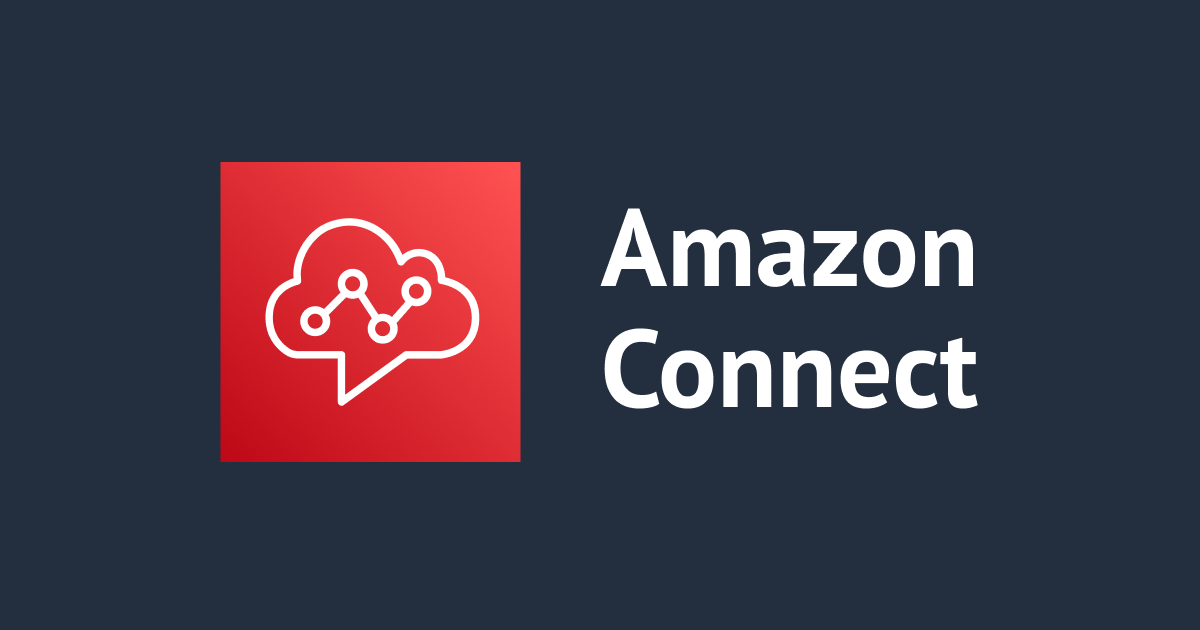
Contact Lens for Amazon Connectの Workshop をやってみた
はじめに
Contact Lens for Amazon Connect (以降、Contact Lens)の Workshop をやってみたので、ご紹介します。
おすすめの方
- Connectを触ったことがない方
- Workshopでは、Connect経験者とありますが、Connectインスタンスの作成方法から説明があるので、触ったことがない人でもおすすめです
- Contact Lensを触ったことがない方
解説は日本語対応しており、Connect初学者におすすめのWorkshopです。
目次
-
- 準備
- 1.1 AWSから提供されたアカウントのセットアップ
- 1.2. お客様AWSアカウントのセットアップ
-
- Amazon Connectの設定
- 2.1. Amazon Connectインスタンスの作成
- 2.2. 通話録音の有効化
- 2.3. セキュリティプロファイルの更新
- 2.4. Tasksキューの作成
- 2.5. Tasksルーティングプロファイルの作成
- 2.6. エージェントの作成
- 2.7. Taskキューフローの設定
- 2.8. 電話番号の割り当て
-
- Contact Lensの設定
- 3.1. Contact Lensの有効化
- 3.2. Contact Lensコンタクトフローの作成
- 3.3. Amazon EventBridgeの設定
- 3.4. テストコールの発信
- 3.5. 会話の分析
-
- Contact Lensのルール設定
- 4.1 Contact Lens 通話後ルールの追加
- 4.2 Contact Lens通話後ルールのテスト
- 4.3. Contact Lensリアルタイム分析ルールの追加
- 4.4. Contact Lensリアルタイムルールのテスト
-
- Contact Lens による通話内容の要約
- 5.1. 通話要約結果の確認
-
- クリーンアップ
- 6.1. SNS クリーンアップ
- 6.2. EventBridge クリーンアップ
- 6.3. Amazon Connectインスタンスのクリーンアップ
実際にやってみての感想
- 1.2では、AWSのアカウント作成から、IAMユーザー作成までの説明があり、親切でした
- 2.では、Contact Lensを利用する前のConnectの設定方法が解説されており、Connectインスタンスを作成したことがない方にもおすすめできるWorkshopだと思いました。
- 2.7では、コンタクトフローを作成するのですが、コンタクトフローファイルがダウンロードできるようになっているため、ダウンロードしたファイルをコンタクトフローにインポートすればよく、簡単にコンタクトフローを作成することができました。
- 3.3に関しては、アップデートによって、EventBridgeの設定が不要で、Contact Lens内の設定のみでEメール送信できるようになったため、こちらの記事を参考にするとよいと思います。
- 4.4.では、2つのユーザーがConnectにログインする必要があるため、googleアカウントを2つ作成し、それぞれのアカウントでログインするか、PCが2台あれば、それぞれのPCでログインするなど、工夫する必要がありました。
- 5.1.の要約機能は、日本語非対応のため、スキップしました
- 全体を通して、操作画面のスクリーンショットが多用されているため、見るだけでも勉強になります。スクリーンショット内も他の言語の使い回しでなく、日本語で表示されており、分かりやすいです。

さいごに
Workshopは、初めてでしたが、解説の日本語に違和感がなかったので、スムーズに作業を進めることができました。
触ったことがない方は、ぜひ、取り組んでみてください。

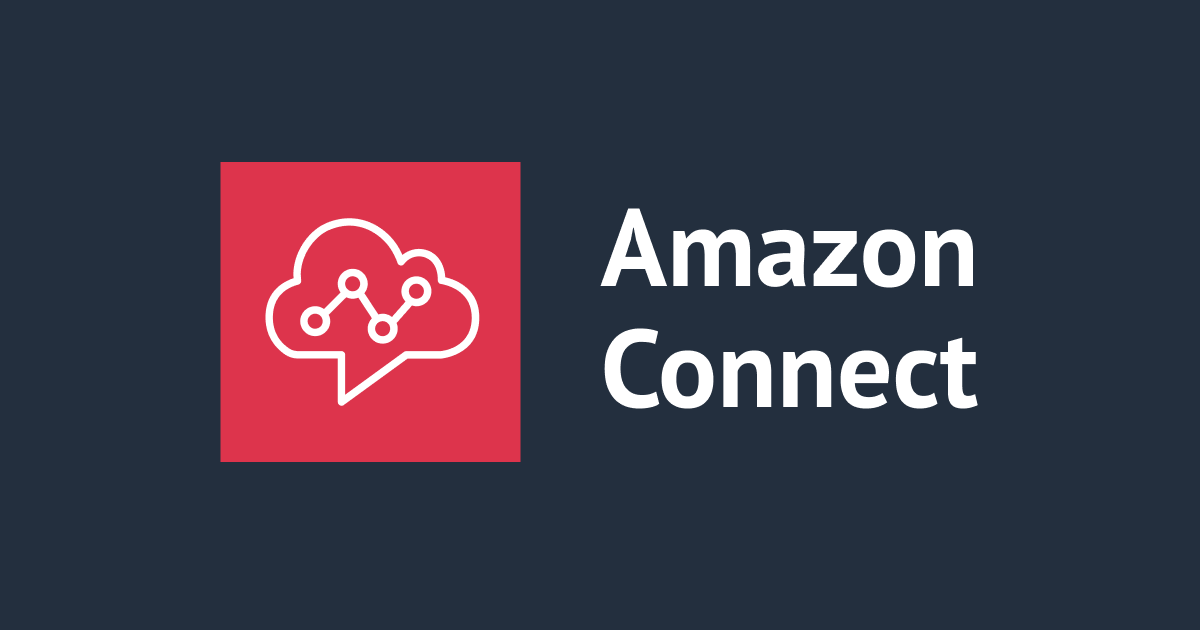

![[アップデート]Amazon Connect Contact Lens で、チャットのリアルタイム会話分析ができるようになりました #AWSreInvent – Amazon Connect アドベントカレンダー 2023](https://devio2023-media.developers.io/wp-content/uploads/2023/11/eyecatch_reinvent-2023-newservice-update.png)
